HP LaserJet M128fn USB线连接无法扫描
来源:网络收集 点击: 时间:2024-04-05请尝试复印确认硬件是否正常
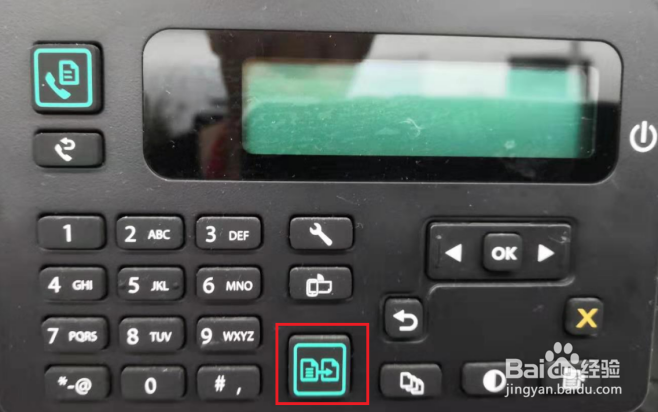 2/2
2/2无法复印点击无反应或者报错扫描仪错误,说明打印机有硬件维修,则判断为打印机硬件问题建议联系当地官网服务站检测。关注微信官方公众号,在惠自助--服务网点查询查找。
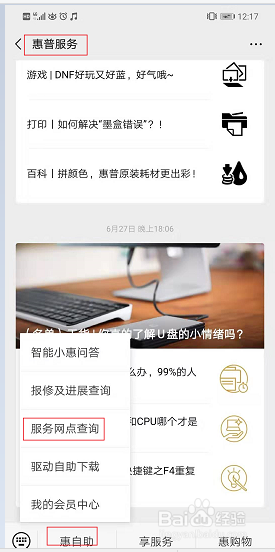 步骤二:确认USB连接(扫描端口)是否正常1/11
步骤二:确认USB连接(扫描端口)是否正常1/11如复印正常,排除硬件故障。请在桌面找到电脑图标右键选择管理,查看扫描端口状态
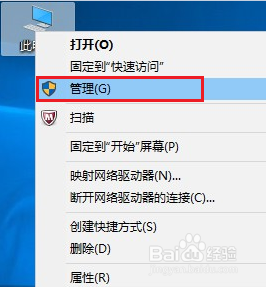 2/11
2/11场景一:扫描端口正常
找到设备管理器—图像设备,可以看到127128Scan扫描端口,端口正常直接跳至步骤三操作。
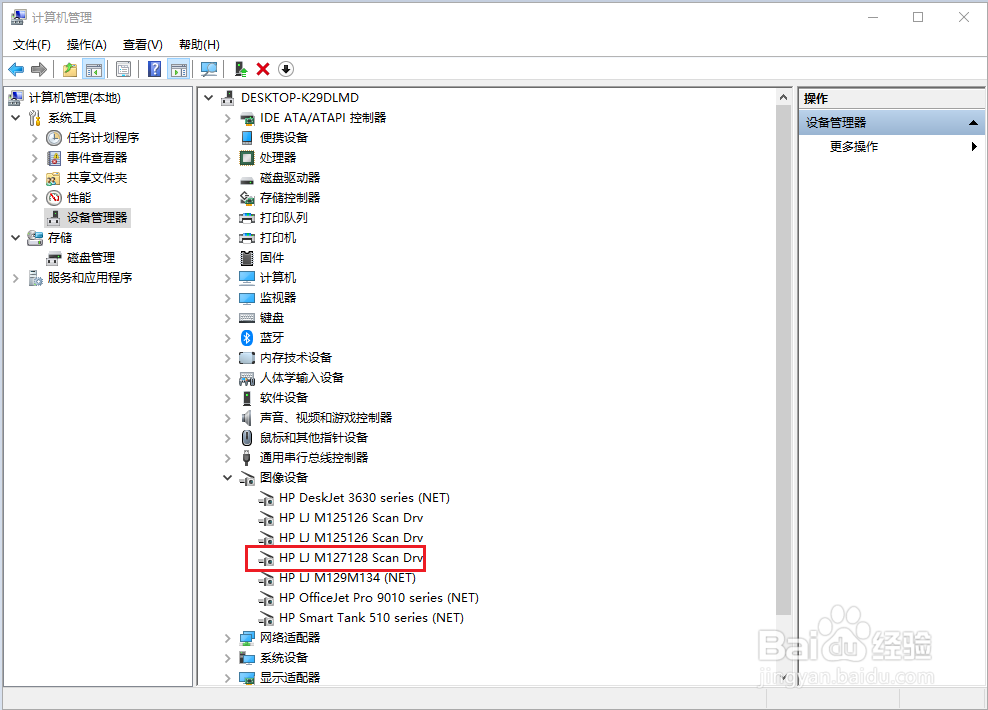 3/11
3/11场景二:端口异常
扫描端口在其他设备中有问号或叹号的非正常情况,则需要更新端口
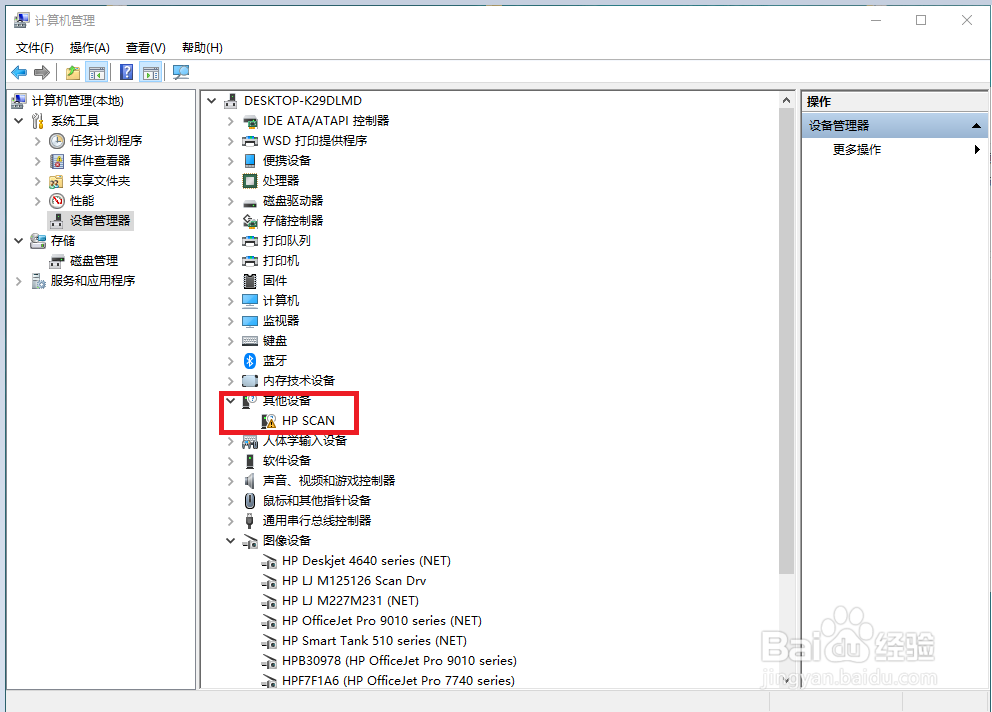 4/11
4/11以下是更新扫描端口方法,下载全功能驱动放在电脑桌面上
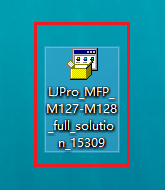 5/11
5/11右击127-128驱动,解压驱动到同名的文件夹里(不要解压到当前的文件夹,不然全桌面都是驱动文件)
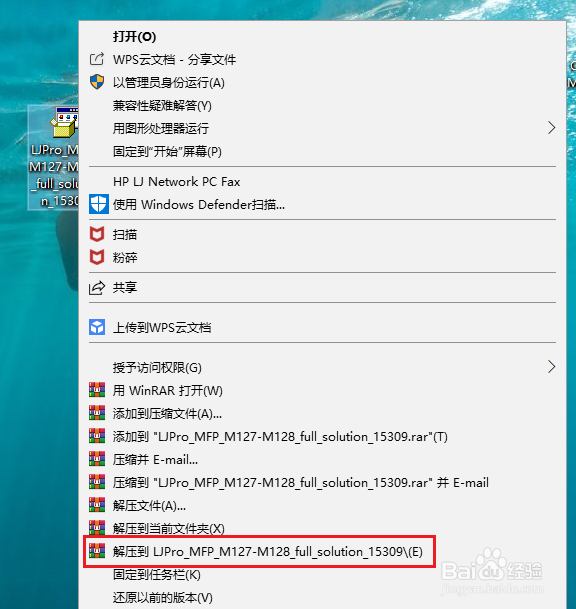 6/11
6/11更新扫描端口驱动,右击扫描端口点击更新驱动程序
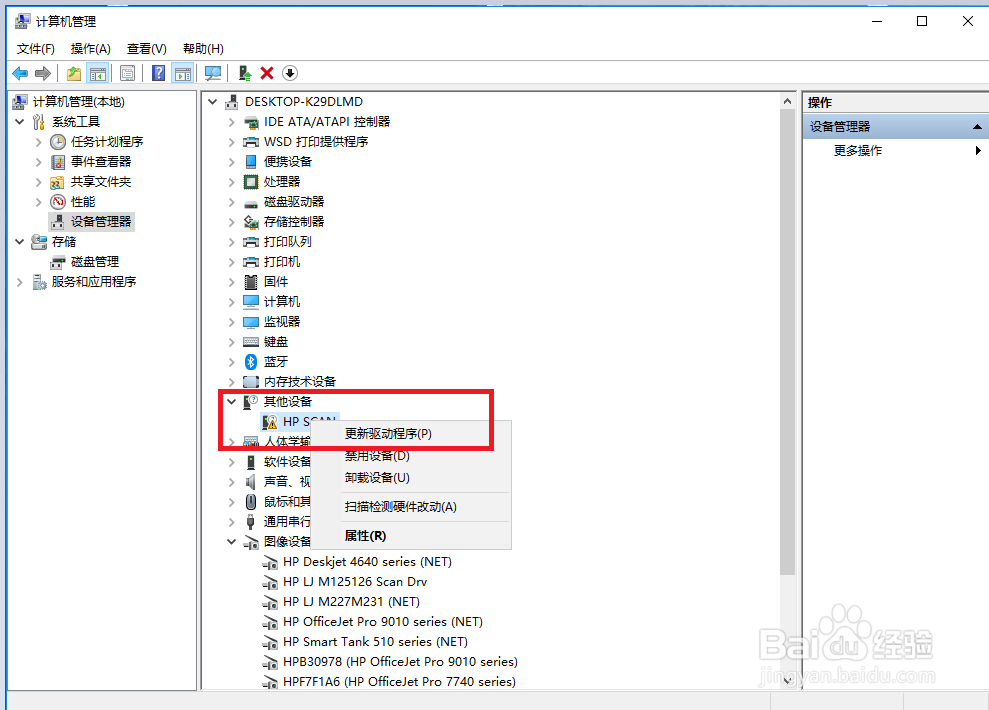 7/11
7/11点击浏览我的计算机以查找相关驱动程序
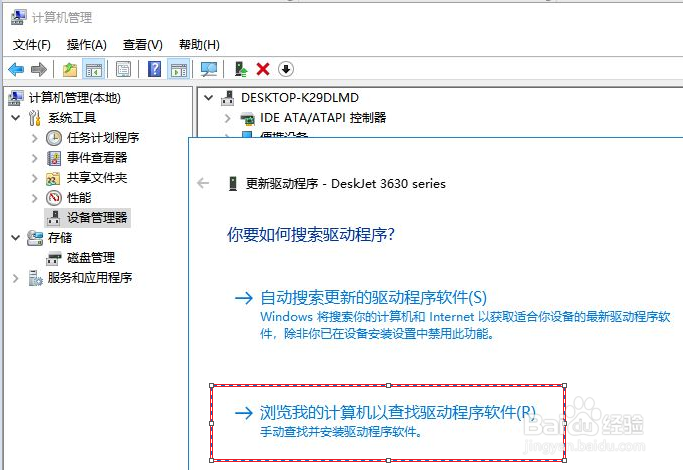 8/11
8/11浏览到之前解压驱动程序的文件夹(不用找文件夹里的具体文件),点击确定,更新驱动程序直到成功更新
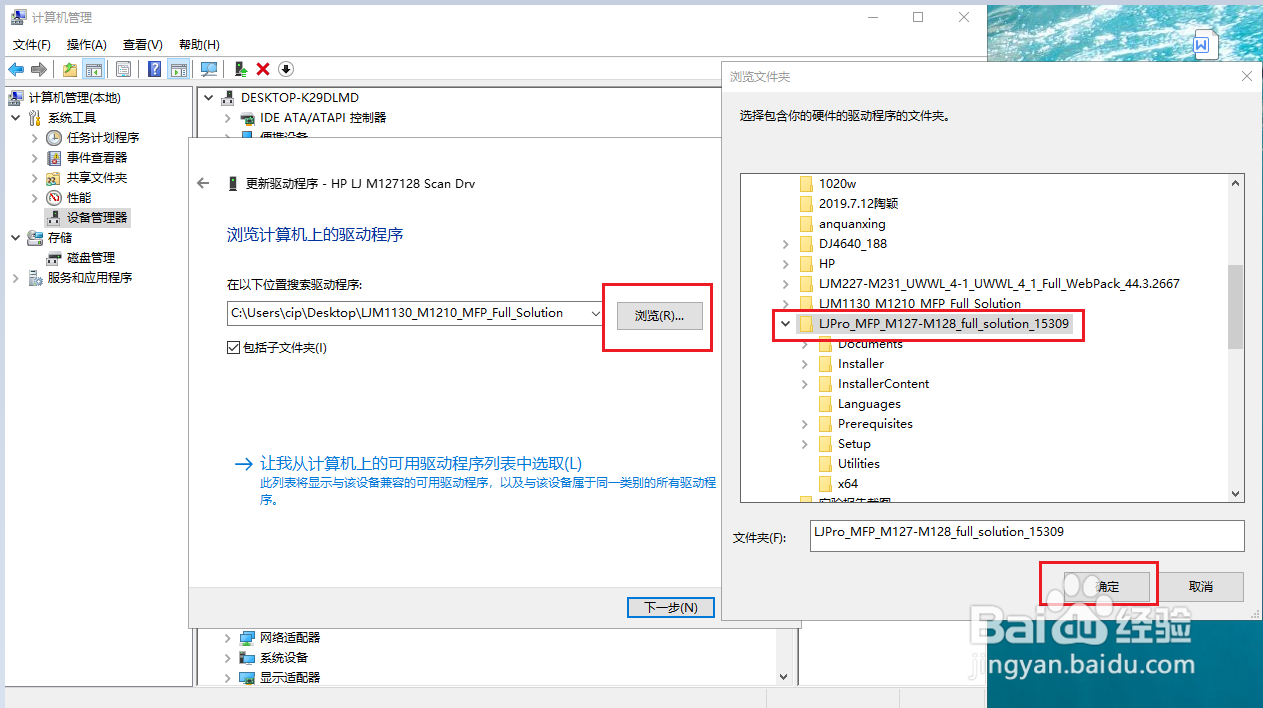 9/11
9/11更新完成,其他设备中不会再有此端口,可以尝试步骤三操作。
 10/11
10/11场景三:没有相关端口
没有任何打印机相关端口,请拔下USB线换电脑USB口重新连接,还是没有端口请确认:打印机和电脑两端都连接牢固;用的是随机附带原装USB线直连电脑,没有使用分线器或延长线。确认都正常始终没有端口请更换电脑连接尝试。
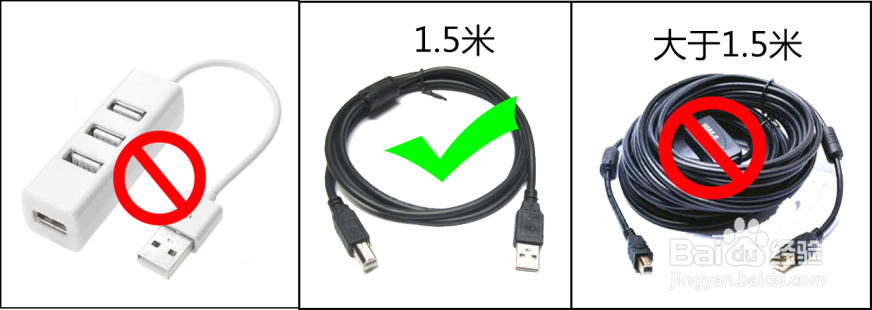 11/11
11/11如确认使用随机附带原装USB电缆、连接无问题,更换电脑USB接口、更换电脑连接还是检测不到任何打印机端口,如有条件请更换同类型USB电缆尝试,如无线可换或者更换无效建议联系当地官方服务中心检测打印机硬件。服务站地址查询可以关注微信官方公众号,在惠自助--服务网点查询查找。
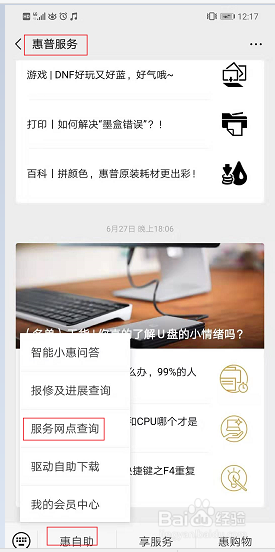 步骤三:确认全功能驱动安装是否正常1/2
步骤三:确认全功能驱动安装是否正常1/2安装完整驱动后,在桌面可以找到M127-128 SCAN扫描软件(也可以在开始菜单—打印机品牌名称文件夹找到),双击打开
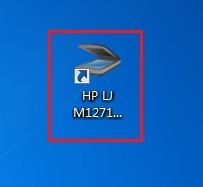 2/2
2/2点击打开扫描软件界面,可以选择PDF和JPEG格式,分辨率,可以选平板玻璃和ADF进纸,点击扫描即开始扫描,扫描完成点击保存选择保存路径完成扫描。检查如果全功能驱动没有安装,则需要重装全功能驱动。
 步骤四:安装了全功能驱动无法扫描1/11
步骤四:安装了全功能驱动无法扫描1/11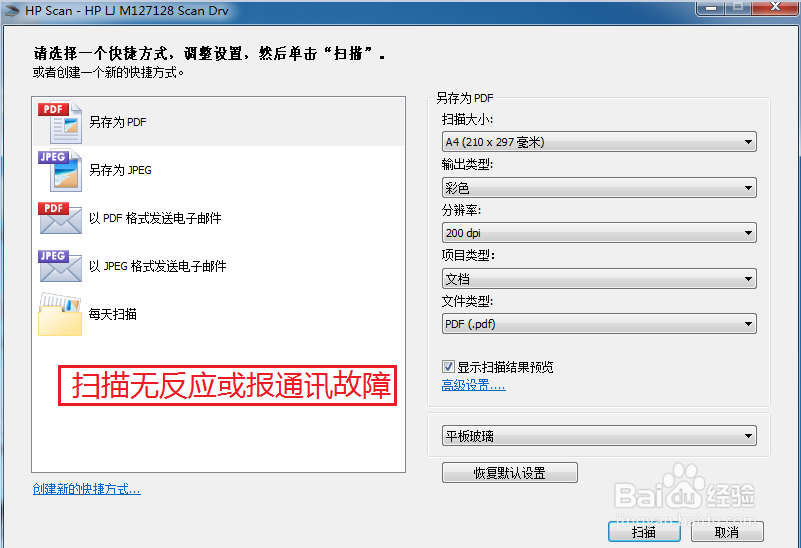 2/11
2/11桌面电脑图标右键选择管理
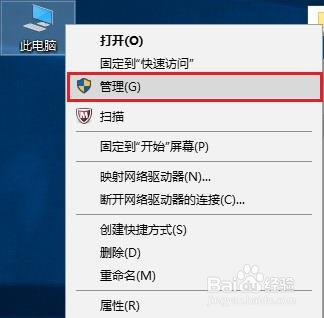 3/11
3/11找到服务和应用程序—服务中Windows Image Acquisition(WIA)服务,此服务正常状态是已启动/正在运行、自动,如果是其他状态请双击此服务进行修改
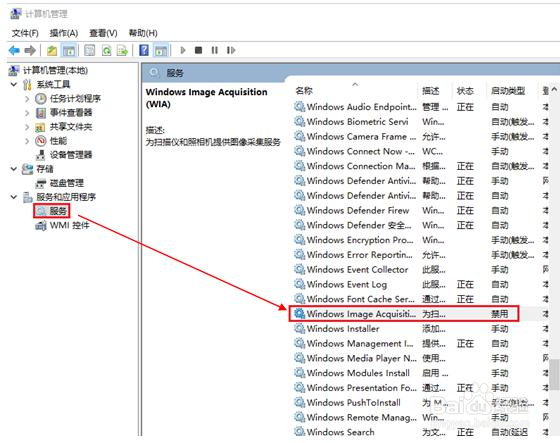 4/11
4/11请确保WIA服务启动类型为自动,服务状态为启动
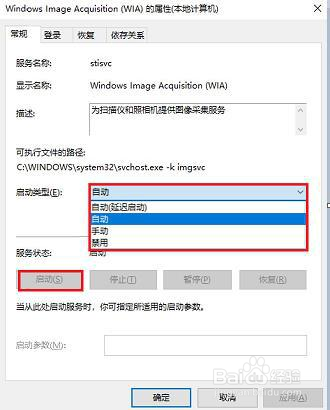 5/11
5/11如果确定WIA服务状态正常已启动还是无法扫描,可以尝试停止此 WIA 服务,双击打开后在登录标签页修改登录身份,默认选择为此账户,请修改为本地系统帐户(桌面交互不打勾)后重新启动 WIA 服务再次尝试扫描
 6/11
6/11在WIN7系统下如果启动WIA 服务报错1068,在服务中找到 Shell Hardware Detection服务,将禁用状态改为自动后启用即可
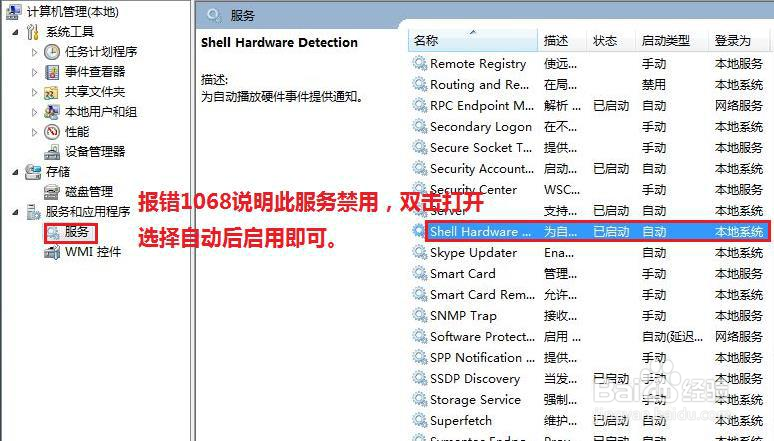 7/11
7/11更换扫描软件,如hp scan无法使用,可使用系统自带扫描软件扫描,在开始菜单找到Windows附件文件夹,打开后找到Windows传真和扫描并打开;或者在键盘同时按Windows键+R键打开运行窗口,输入WFS后回车
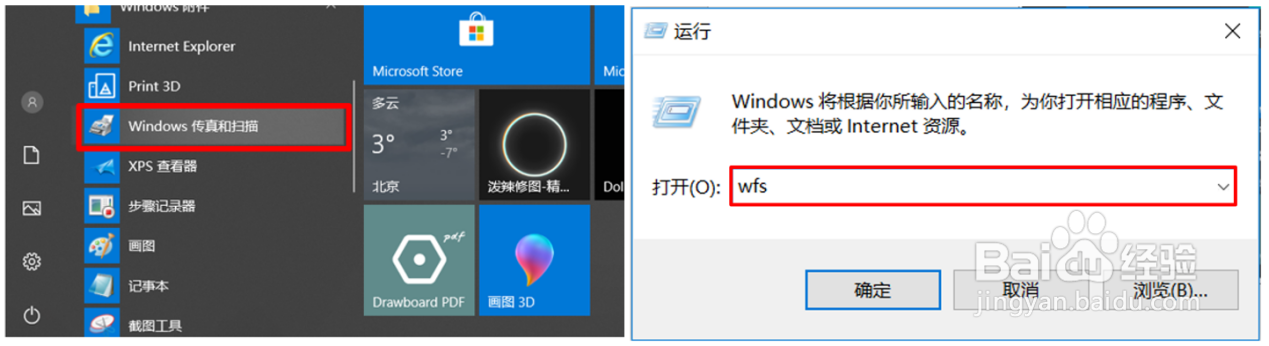 8/11
8/11打开软件点击左上角新扫描,如果电脑有多个支持扫描的软件会弹出此选项,选择对应的机型点击确定。
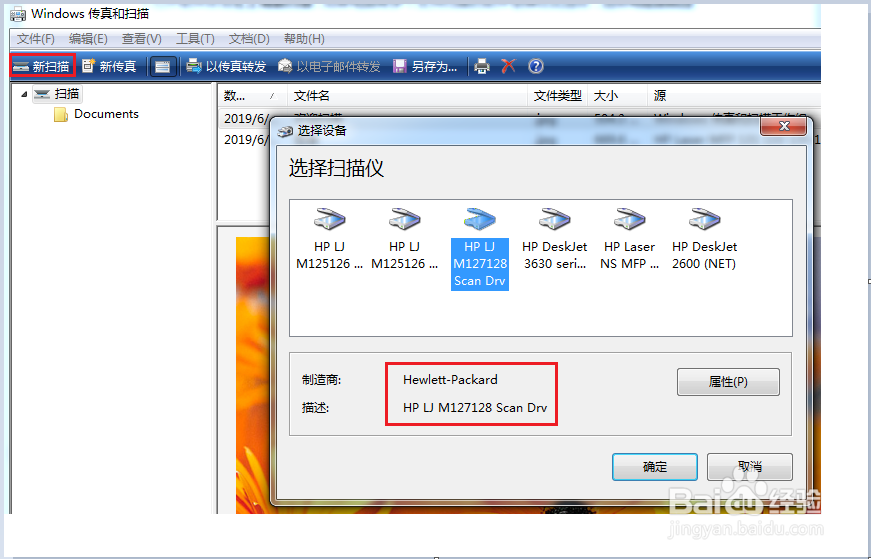 9/11
9/11出现扫描界面,在最上面选择对应的扫描仪,在中间选择颜色和分辨率后点击右下角扫描。(请注意系统自带程序扫描不支持PDF格式)。
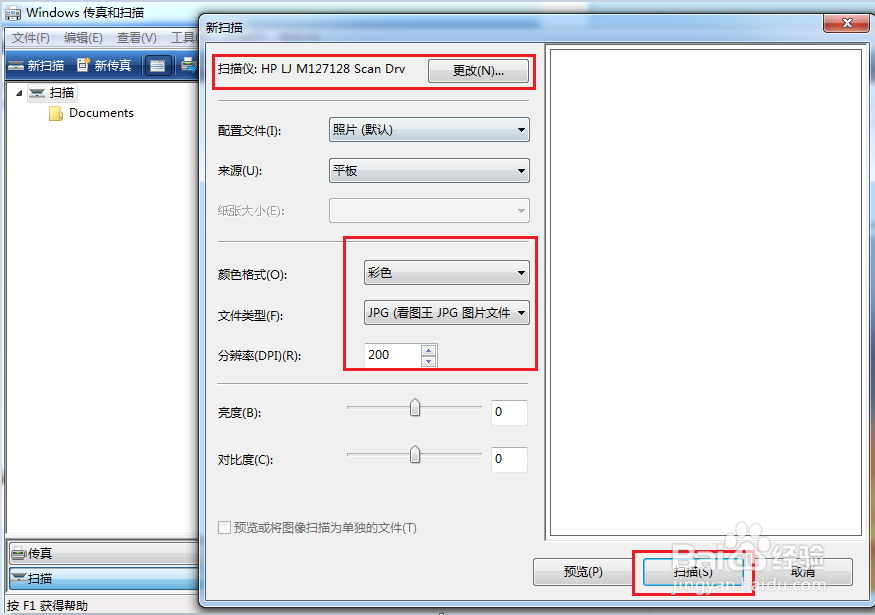 10/11
10/11等待扫描完成后在下方可以看到扫描的效果图,直接点击左上方的另存为保存即可。
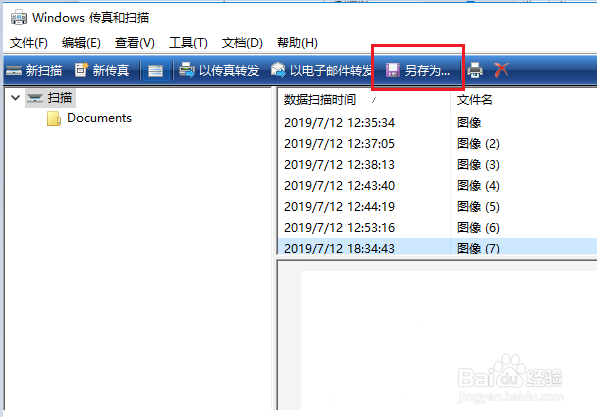 11/11
11/11设置 WIA 服务和更换扫描软件后如依旧无法正常扫描,建议卸载重装驱动尝试,如无效更换电脑尝试安装。
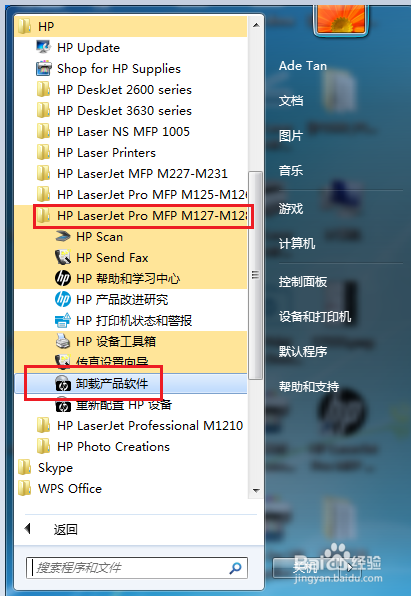 M128USB不能扫描UBS无法扫描
M128USB不能扫描UBS无法扫描 版权声明:
1、本文系转载,版权归原作者所有,旨在传递信息,不代表看本站的观点和立场。
2、本站仅提供信息发布平台,不承担相关法律责任。
3、若侵犯您的版权或隐私,请联系本站管理员删除。
4、文章链接:http://www.1haoku.cn/art_432083.html
 订阅
订阅